怎么批量提取文件夹里的文件名到excel
产品型号:Dell 灵越5000
系统版本:Windows 10
软件版本:Microsoft Office Excel 2020
批量提取文件名到excel需要分四个步骤,下面是具体操作介绍:
1、点击要提取文件名的文件夹,鼠标右键空白处点击“新建”,点击“文本文档” 。
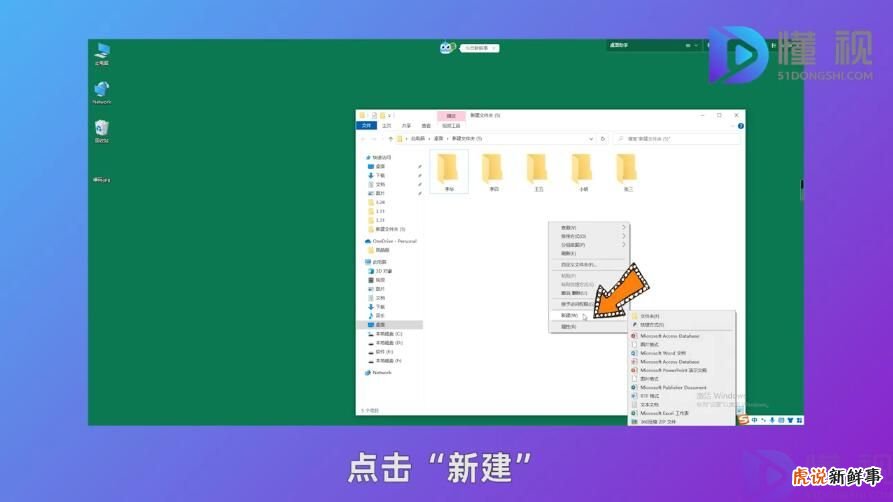
文章插图
2、在文档中输入dir *.*/B>1.txt命令并保存 。

文章插图
3、将文档后缀修改为”.bat",双击bat文件,得到一个为1.txt的文件 。

文章插图
4、打开文件1.txt,该文件夹下所有文件名都已被提取,复制所有文件名,粘贴到excel中即可 。

文章插图
总结
批量提取文件名到excel需要分四个步骤,下面是具体操作介绍:
1、点击要提取文件名的文件夹,鼠标右键空白处点击“新建”,点击“文本文档” 。
2、在文档中输入dir *.*/B>1.txt命令并保存 。
【怎么批量提取文件夹里的文件名到excel】3、将文档后缀修改为”.bat",双击bat文件,得到一个为1.txt的文件 。
4、打开文件1.txt,该文件夹下所有文件名都已被提取,复制所有文件名,粘贴到excel中即可 。
- 手机银行密码输错被锁怎么办
- 手机电子驾驶证怎么开通
- 钉钉认证怎么认证
- 支付宝余额宝里的钱怎么提出来
- 企业微信提示网络错误怎么回事
- 简单版 商铺租赁合同
- 商铺租赁合同简易版_
- 怎样批量提取文件名到excel
- word中的表格中文字怎么居中
- 银行逾期怎么处理方法
